Da es keine spezielle Reihenfolge für die Bearbeitung gibt und jeder für sich den besten Weg herausfinden muss, wie er Inhalte online stellt, fangen wir mal mit dem Erstellen eines Beitrages an.
Dazu klicken wir auf den entsprechenden Link im Kontrollzentrum (rot eingekreist). Auf der linken Seite öffnet sich der Editor zur Erstellung des neuen Beitrages sofort, oben erscheint "neuer Beitrag" oder Sie kommen auf Übersichtsliste aller erstellten Beiträge. Wolle Sie einen neuen Beitrag erstellen, empfiehlt sich der kurze Weg links, deshalb beschreiben wir hier nur diesen.

Linke seite --> Neuer Beitrag --> es öffnet sich folgendes Fenster:

Bitte schauen Sie sich zuerst in Ruhe, alle Funktionen an, die hier angeboten werden. Im Anschluß erklären wir die einzelnen Punkte.
- Geben Sie einen Titel ein, er sollte nicht zu lang sein.
- BennenSie den Alias. Bitte beschränken Sie sich auf 1-3 aussagekräftige Worte, denn wenn Sie das Feld frei lassen, wird der gesamte Titel übernommen. Das kann auswirkungen auf die SEo haben.
- Unter der Reiterkarte Inhalt geben Sie bitte Ihren Text ein, der auf der Webseite erscheinen soll. Wir installieren standartmäßig für unsere Kunden den JCE Editor, der das Bearbeiten des Textes ähnlich wie in Microsoft Word gestattet. Wenn Sie Bilder im Text einfügen möchten, lesen Sie dazu unser gesondertes Kapitel.
- Falls Sie Kategorien nutzen, wählen Sie die entsprechende Kategorie bitte rechts im Drop Down Feld Kategorie aus
- Soll der Artikel auf der Hauptseite stehen, wählen Sie Haupteintrag "ja". Zu Haupteinträgen und deren Besonderheiten lesen Sie unseren gesonderten Beitrag.
- Auch die Zugriffsebene des Beitrags können Sie ändern. Standartmäßig steht er auf "Öffentlich", wenn Sie bestimmte Inhalte nur einzelnen Benutzergruppen zugänglich machen wollen, dann müssen Sie den Beitrag hier der Benutzergruppe, z.B. "Registriert", zuweisen.
Damit sind die Grundlagen zum Erstellen eines Beitrages hier genannt worden. Die Beschreibung der Nutzung spezieller Einstellungen finden Sie in gesonderten Beiträgen dieser Anleitung. Sie können den beitrag nun zuerst einmal oben im Menü "speichern & schließen".
Der nächste grundlegende Schritt ist das sichtbar machen des Beitrages auf der Seite. Dazu bedarf es einer Menüführung, die Sie entweder bereits erstellt haben oder nun anlegen müssen. Der Beitrag wird, wenn es sich nicht um einenen Haupeintrag handelt, in der Regel (Ausnahmen sind Blogs) erst sichtbar, wenn er mit einem Menüpunkt verknüpft ist.